Trong bài viết này, chúng tôi sẽ tổng hợp 7 lỗi iCloud thường gặp nhất và hướng dẫn bạn cách sửa lỗi iCloud tại nhà một cách đơn giản, hiệu quả – không cần mang ra trung tâm bảo hành hay nhờ kỹ thuật viên. iCloud là một phần không thể thiếu với người dùng iPhone, iPad và MacBook. Nó giúp đồng bộ hóa dữ liệu như ảnh, danh bạ, ghi chú, tin nhắn và nhiều hơn nữa. Tuy nhiên, không phải lúc nào iCloud cũng hoạt động trơn tru. Có những lúc người dùng gặp phải những lỗi iCloud phổ biến gây ảnh hưởng đến trải nghiệm và công việc hàng ngày.
1. Không thể đăng nhập vào iCloud

Nguyên nhân:
-
Mật khẩu Apple ID bị sai hoặc quên.
-
iCloud bị lỗi tạm thời từ hệ thống Apple.
-
Kết nối Internet không ổn định.
-
Tài khoản bị khóa do nhập sai nhiều lần.
Cách khắc phục:
-
Kiểm tra lại mật khẩu Apple ID: Truy cập https://iforgot.apple.com để đặt lại mật khẩu nếu bạn quên.
-
Đảm bảo kết nối mạng ổn định: Hãy thử kết nối Wi-Fi khác hoặc reset modem.
-
Kiểm tra trạng thái hệ thống Apple: Truy cập https://www.apple.com/support/systemstatus/ xem dịch vụ iCloud có đang bị gián đoạn không.
-
Khởi động lại thiết bị và thử đăng nhập lại sau vài phút.
2. iCloud không đồng bộ dữ liệu
Biểu hiện:
-
Ảnh không tự động upload lên iCloud.
-
Danh bạ, ghi chú, lịch không đồng bộ giữa các thiết bị.
-
File trong iCloud Drive không xuất hiện trên máy khác.
Nguyên nhân:
-
iCloud Drive chưa được bật.
-
Không đủ dung lượng lưu trữ.
-
Kết nối mạng yếu hoặc gián đoạn.
-
Tài khoản không trùng khớp giữa các thiết bị.
Cách khắc phục:
-
Kiểm tra kết nối Internet: iCloud cần Wi-Fi ổn định để đồng bộ.
-
Kiểm tra dung lượng iCloud: Vào Cài đặt > [tên bạn] > iCloud > Quản lý dung lượng. Nếu sắp hết, bạn nên xóa bớt dữ liệu hoặc nâng cấp gói iCloud+.
-
Bật iCloud Drive:
-
iPhone/iPad: Vào Cài đặt > iCloud > Bật iCloud Drive.
-
Mac: System Settings > Apple ID > iCloud > Bật iCloud Drive.
-
-
Đảm bảo dùng chung Apple ID trên mọi thiết bị.
Từ khóa SEO: iCloud không đồng bộ
3. Không nhận được mã xác minh hai bước
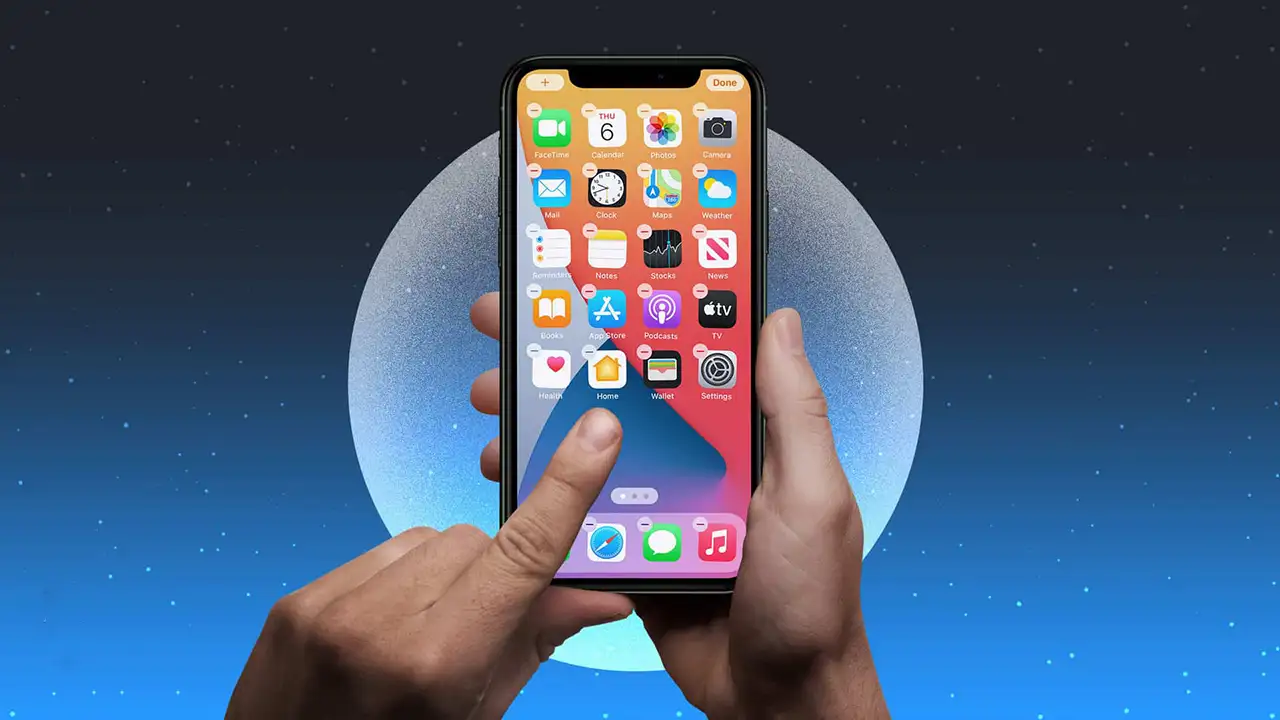
Nguyên nhân:
-
Không có thiết bị đáng tin cậy (trusted device) để nhận mã.
-
Mạng chậm khiến mã gửi về trễ.
-
Bị khóa iCloud do nghi ngờ đăng nhập lạ.
Cách khắc phục:
-
Chọn “Không nhận được mã?” và yêu cầu gửi mã qua số điện thoại hoặc email đã đăng ký.
-
Kiểm tra thiết bị đáng tin cậy có hoạt động không, đã kết nối mạng và bật thông báo.
-
Liên hệ bộ phận hỗ trợ Apple nếu bạn không còn quyền truy cập thiết bị cũ hoặc không nhớ thông tin xác minh.
4. Thiết bị bị kẹt ở trạng thái “Đang đăng xuất khỏi iCloud”
Biểu hiện:
Khi đăng xuất iCloud, thiết bị hiển thị trạng thái “Đang đăng xuất…” trong thời gian dài mà không hoàn tất.
Nguyên nhân:
-
Kết nối mạng chập chờn.
-
Thiết bị bị lỗi hệ điều hành.
-
iCloud đang xử lý quá nhiều dữ liệu.
Cách khắc phục:
-
Khởi động lại thiết bị và thử lại.
-
Đảm bảo kết nối mạng ổn định.
-
Reset cài đặt mạng: Vào Cài đặt > Cài đặt chung > Đặt lại > Đặt lại cài đặt mạng.
-
Cập nhật iOS/macOS lên phiên bản mới nhất để khắc phục lỗi phần mềm.
5. Không thể sao lưu iCloud
Nguyên nhân:
-
Thiết bị không kết nối Wi-Fi.
-
Không đủ dung lượng iCloud.
-
Thiết bị không được cắm sạc (iPhone chỉ sao lưu khi cắm sạc + kết nối Wi-Fi + màn hình khóa).
Cách khắc phục:
-
Kiểm tra lại dung lượng iCloud: Giải phóng dung lượng bằng cách xóa bản sao lưu cũ, ảnh không cần thiết hoặc nâng cấp gói dung lượng.
-
Cắm sạc thiết bị và kết nối Wi-Fi ổn định.
-
Vào Cài đặt > [tên bạn] > iCloud > Sao lưu iCloud và chọn “Sao lưu ngay bây giờ”.
6. iCloud Drive không hiển thị file
Biểu hiện:
Mở ứng dụng Tệp (Files) nhưng không thấy file nào trong iCloud Drive, dù đã lưu trước đó.
Nguyên nhân:
-
iCloud Drive chưa được bật hoặc bị lỗi đồng bộ.
-
Thiết bị không kết nối Internet.
-
File đang chờ tải lên từ thiết bị khác.
Cách khắc phục:
-
Bật iCloud Drive: Cài đặt > iCloud > iCloud Drive > Bật.
-
Kiểm tra Wi-Fi: File sẽ không hiện nếu chưa được tải về.
-
Mở ứng dụng Tệp > duyệt > iCloud Drive để xem lại thư mục chứa file.
-
Truy cập iCloud.com để xác nhận file có tồn tại trên cloud hay không.
7. Không thể bật hoặc tắt “Tìm iPhone” (Find My iPhone)
Nguyên nhân:
-
Nhập sai mật khẩu Apple ID.
-
Thiết bị bị lỗi kết nối server Apple.
-
Tài khoản bị khóa chức năng bảo mật.
Cách khắc phục:
-
Đảm bảo nhập đúng mật khẩu Apple ID.
-
Kiểm tra trạng thái mạng và thử lại sau vài phút.
-
Đăng nhập vào iCloud.com và thử bật/tắt từ đó.
-
Nếu lỗi vẫn tiếp diễn, khôi phục thiết bị qua iTunes/Finder có thể giúp reset chức năng này, nhưng bạn cần có mật khẩu Apple ID để kích hoạt lại.
Một số mẹo tổng quát để sửa lỗi iCloud hiệu quả tại nhà
-
Luôn giữ hệ điều hành iOS/macOS ở phiên bản mới nhất.
-
Bật xác thực hai yếu tố (Two-Factor Authentication) để bảo vệ tài khoản và tránh bị khóa.
-
Luôn ghi nhớ hoặc lưu lại thông tin Apple ID ở nơi an toàn.
-
Thường xuyên sao lưu dữ liệu quan trọng cả lên iCloud và máy tính.
Khi nào nên mang máy đi bảo hành?
Nếu bạn đã thử mọi cách nhưng lỗi iCloud vẫn không thể khắc phục, đặc biệt là các lỗi liên quan đến:
-
Không đăng nhập được dù đúng mật khẩu.
-
Không gửi được mã xác minh.
-
Không thể khôi phục cài đặt gốc vì vướng iCloud.
Hãy liên hệ trung tâm bảo hành ủy quyền Apple (AASP) hoặc gọi đến tổng đài Apple Support để được hỗ trợ chuyên sâu. Tránh tự ý tháo máy hoặc dùng dịch vụ mở khóa iCloud không chính thống, dễ gặp rủi ro bị khóa vĩnh viễn.
Kết luận
iCloud là một công cụ mạnh mẽ nhưng cũng dễ gây rối nếu gặp lỗi. Trong bài viết này, bạn đã được giới thiệu 7 lỗi iCloud phổ biến nhất hiện nay cùng với các hướng dẫn sửa lỗi iCloud ngay tại nhà, đơn giản mà hiệu quả.
Dù bạn gặp lỗi iCloud không đồng bộ, không thể đăng nhập hay bị lỗi mã xác minh, phần lớn đều có thể tự xử lý nếu làm đúng cách.
✅ Hãy đảm bảo kết nối Internet ổn định, kiểm tra tài khoản Apple ID kỹ lưỡng và đừng quên sao lưu thường xuyên.
Nếu thấy bài viết hữu ích, hãy chia sẻ với bạn bè và đừng ngại để lại câu hỏi bên dưới nếu bạn đang gặp sự cố với iCloud.
——————————————————
👉 Liên hệ ngay để được tư vấn MIỄN PHÍ:
📞 Hotline: 0763.74.7777
🌐 Website: antinphat.net.vn
📍 Fanpage: An Tín Phát iCloud
Cầm iPhone Quận 1, Vay iPhone Quận 1, Cầm iCloud Quận 1, Vay iCloud Quận 1, Cầm đồ Quận 1, Vay tiền nhanh Quận 1, Cầm iPhone Quận 3, Vay iPhone Quận 3, Cầm iCloud Quận 3, Vay iCloud Quận 3, Cầm đồ Quận 3, Vay tiền nhanh Quận 3, Cầm iPhone Quận 5, Vay iPhone Quận 5, Cầm iCloud Quận 5, Vay iCloud Quận 5, Cầm đồ Quận 5, Vay tiền nhanh Quận 5, Cầm iPhone Quận 7, Vay iPhone Quận 7, Cầm iCloud Quận 7, Vay iCloud Quận 7, Cầm đồ Quận 7, Vay tiền nhanh Quận 7, Cầm iPhone Quận 10, Vay iPhone Quận 10, Cầm iCloud Quận 10, Vay iCloud Quận 10, Cầm đồ Quận 10, Vay tiền nhanh Quận 10, Cầm iPhone Quận Gò Vấp, Vay iPhone Quận Gò Vấp, Cầm iCloud Quận Gò Vấp, Vay iCloud Quận Gò Vấp, Cầm đồ Quận Gò Vấp, Vay tiền nhanh Quận Gò Vấp, Cầm iPhone Quận Bình Thạnh, Vay iPhone Quận Bình Thạnh, Cầm iCloud Quận Bình Thạnh, Vay iCloud Quận Bình Thạnh, Cầm đồ Quận Bình Thạnh, Vay tiền nhanh Quận Bình Thạnh, Cầm iPhone Quận Tân Phú, Vay iPhone Quận Tân Phú, Cầm iCloud Quận Tân Phú, Vay iCloud Quận Tân Phú, Cầm đồ Quận Tân Phú, Vay tiền nhanh Quận Tân Phú, Cầm iPhone Quận Tân Bình, Vay iPhone Quận Tân Bình, Cầm iCloud Quận Tân Bình, Vay iCloud Quận Tân Bình, Cầm đồ Quận Tân Bình, Vay tiền nhanh Quận Tân Bình, Cầm iPhone Quận Phú Nhuận, Vay iPhone Quận Phú Nhuận, Cầm iCloud Quận Phú Nhuận, Vay iCloud Quận Phú Nhuận, Cầm đồ Quận Phú Nhuận, Vay tiền nhanh Quận Phú Nhuận, Cầm iPhone Quận 12, Vay iPhone Quận 12, Cầm iCloud Quận 12, Vay iCloud Quận 12, Cầm đồ Quận 12, Vay tiền nhanh Quận 12, Cầm iPhone Thành phố Thủ Đức, Vay iPhone Thành phố Thủ Đức






